如何清理电脑
在这个数字化的时代,电脑已经成为我们生活中不可或缺的一部分,无论是工作、学习还是娱乐,我们都离不开电脑,随着时间的推移和使用频率的增加,电脑的性能可能会逐渐下降,这时候就需要对电脑进行清理了,如何清理电脑呢?别急,今天我就来给大家分享一些简单易行的方法,让你的电脑焕然一新。
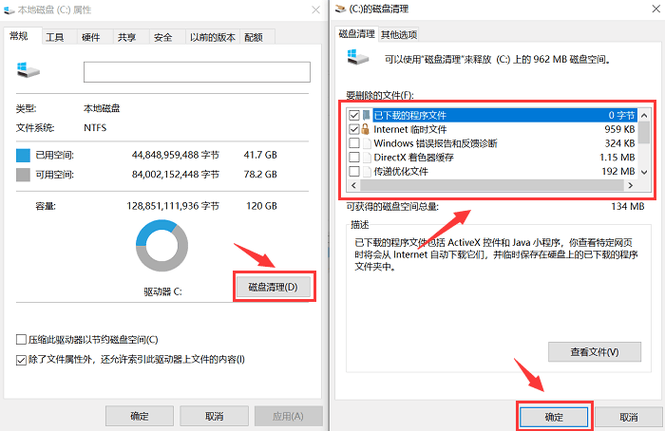
1. 清理磁盘空间
我们要清理的是磁盘空间,磁盘空间不足是导致电脑运行缓慢的常见原因之一,如何清理磁盘空间呢?其实很简单,我们可以使用系统自带的磁盘清理工具,在Windows系统中,你可以通过以下步骤进行操作:
打开“此电脑”,右键点击你要清理的磁盘(通常是C盘),选择“属性”。
在弹出的属性窗口中,点击“磁盘清理”按钮。
系统会开始扫描可以清理的文件,包括临时文件、回收站文件等,扫描完成后,勾选你想要清理的文件类型,然后点击“确定”即可。
除了使用系统自带的磁盘清理工具外,你还可以使用第三方软件来帮助你清理磁盘空间,CCleaner就是一款非常受欢迎的磁盘清理工具,它可以帮助你快速清理各种无用文件,释放磁盘空间。
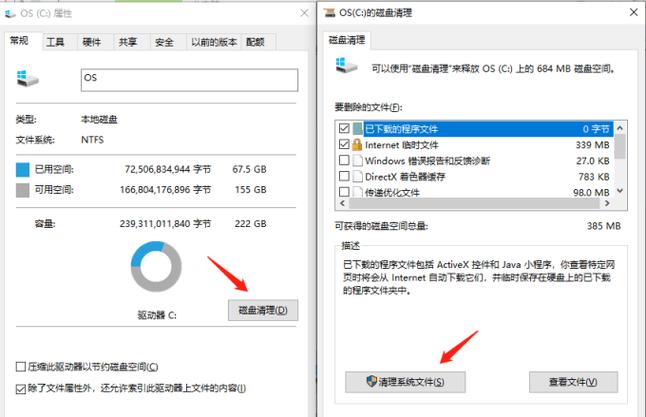
2. 卸载不需要的程序
随着时间的推移,我们可能会安装很多不再需要的软件,这些软件不仅占用了大量的磁盘空间,还可能拖慢电脑的启动速度,定期卸载不需要的程序是非常有必要的。
在Windows系统中,你可以通过以下步骤卸载程序:
打开“控制面板”,点击“程序和功能”(或在Windows 10/11中点击“应用和功能”)。
在列表中找到你想要卸载的程序,选中它,然后点击“卸载”按钮。
按照提示完成卸载过程。

需要注意的是,有些程序可能会在卸载时要求你重启电脑,这时候你应该按照提示进行操作。
3. 清理注册表
注册表是Windows系统中存储配置信息的地方,随着软件的安装和卸载,注册表中可能会积累大量的无用信息,这些信息会影响系统的运行速度,定期清理注册表也是提高电脑性能的有效方法之一。
不过,由于注册表的重要性,我建议大家谨慎操作,如果你不确定如何清理注册表,最好使用专业的注册表清理工具,这些工具通常具有自动备份和恢复功能,可以在出现问题时及时恢复到原始状态。
4. 清理浏览器缓存和历史记录
浏览器是我们上网冲浪的工具,但随着时间的推移,浏览器中可能会积累大量的缓存文件和历史记录,这些文件不仅占用了大量的磁盘空间,还可能影响浏览器的运行速度,定期清理浏览器缓存和历史记录也是非常重要的。
在大多数浏览器中,你都可以通过以下步骤清理缓存和历史记录:
打开浏览器的设置菜单(通常是点击右上角的三个点或三条横线)。
找到“隐私与安全”或“清除浏览数据”选项,并点击进入。
在弹出的窗口中,勾选你想要清理的项目(如缓存、Cookie、历史记录等),然后点击“清除数据”按钮。
5. 物理清洁
除了软件层面的清理外,我们还需要注意电脑的物理清洁,长时间使用后,电脑内部可能会积累大量的灰尘和污垢,这些灰尘不仅会影响电脑的散热效果,还可能导致硬件故障,定期对电脑进行物理清洁也是非常有必要的。
在进行物理清洁时,你需要准备一些工具,如螺丝刀、吹风机、清洁剂等,你还需要确保自己具备一定的电脑维修知识或经验,以免在清洁过程中损坏电脑,如果你不确定如何操作,最好寻求专业人士的帮助。
好了,以上就是我为大家分享的一些清理电脑的方法,通过这些方法,你可以有效地提高电脑的运行速度和性能,让它重新焕发活力,当然啦,除了定期清理外,我们还需要注意合理使用电脑,避免安装过多不必要的软件和插件,这样才能让电脑始终保持最佳状态哦!
怎么样?是不是觉得清理电脑其实并不难呢?只要掌握了正确的方法,再加上一点点耐心和细心,你就可以轻松搞定啦!如果你还有其他关于电脑清理的问题或者想要了解更多相关知识的话,欢迎随时向我提问哦!我会尽我所能为你解答的!
以上就是关于“如何清理电脑”的问题,朋友们可以点击主页了解更多内容,希望可以够帮助大家!
内容摘自:https://news.huochengrm.cn/cygs/31484.html
